组建软RAID1
先插入两个规格相同的存储器,一般会是/dev/sda和/dev/sdb,此时可以使用以下两个命令来查看磁盘情况:
#查看当前系统磁盘使用情况 df -h
#查看磁盘情况 fdisk -l
然后使用以下命令对这两个存储器分别进行分区和格式化:
fdisk /dev/sda
然后按顺序进行以下操作:
输入n,回车 输入p,回车 输入1,回车 回车 输入分区大小如+2G 输入wq,回车
至此新建完sda1,然后再用同样的操作对/dev/sdb进行操作以新建sda2。
然后在OpenWRT界面中进行软raid1的建立:
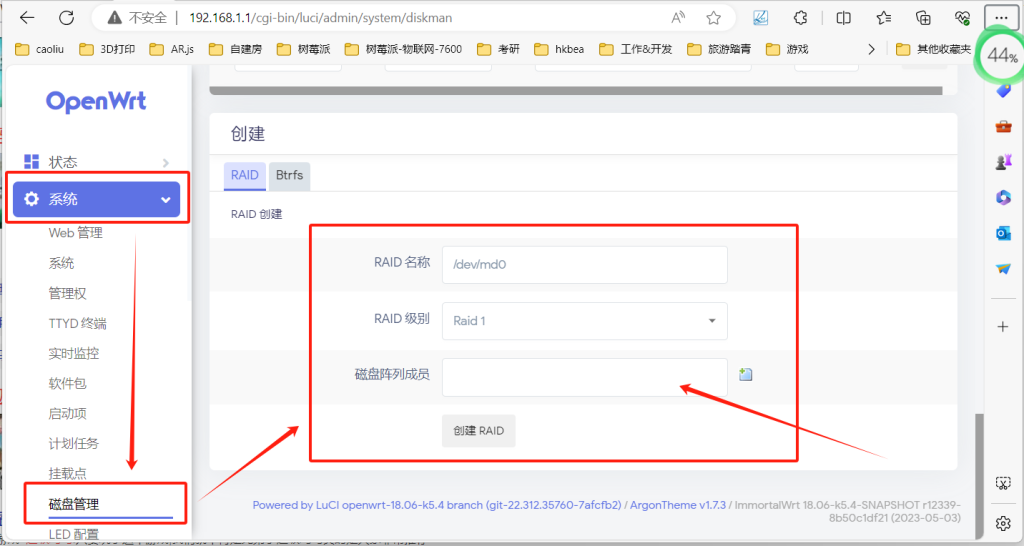
接着如下图所示创建一个挂载点:

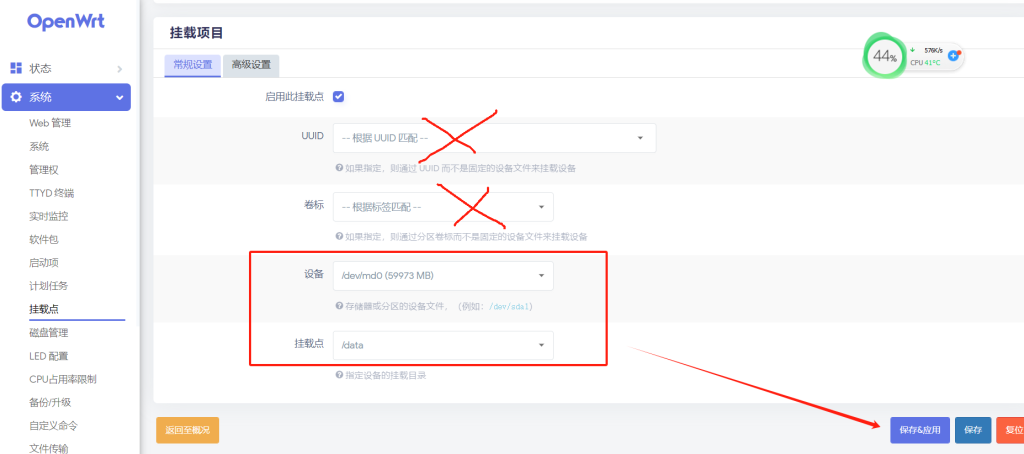
注意:同一个存储器在开机启动时不能被同时挂载,否则会以最后一个挂载为准。
然后重启设备即可,重启后可以到OpenWRT中查看挂载情况:

模拟故障
查看当前RAID的详情:
mdadm --detail /dev/md0

使用以下命令让设备分区sdb1模拟故障:
mdadm --manage /dev/md0 --fail /dev/sdb1
然后查看软RAID的详情:
mdadm --detail /dev/md0
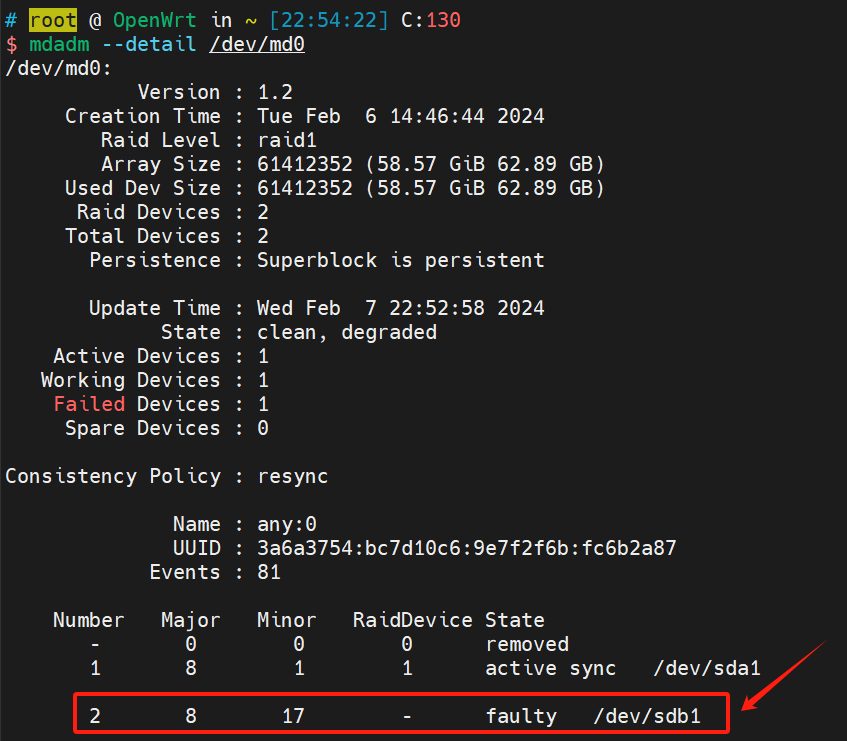
从RAID1阵列中移除sdb1分区:
mdadm --manage /dev/md0 --remove /dev/sdb1
再次查看RAID详情:
mdadm --detail /dev/md0
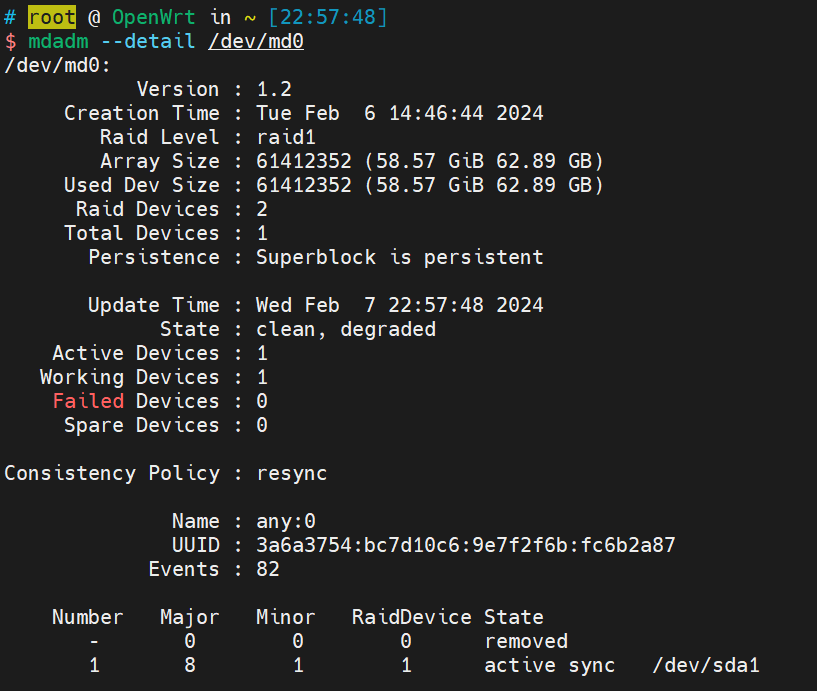
从上图中可以看到原来标记faulty的设备信息已经没有看见了。
接着我们拔掉故障存储器sdb,把存储器sdb插到其他电脑上删除分区,然后再插回到设备上,接着格式化,此时咱们的sdb1又回来了。
于是使用以下指令进行把用于模拟恢复的设备分区sdb1重新加回到原来的md0软阵列分区中:
mdadm --add /dev/md0 /dev/sdb1
执行命令后,可以看到两个存储器正在闪烁并同步数据,使用以下命令可以查看到RAID1的数据正在重建中:
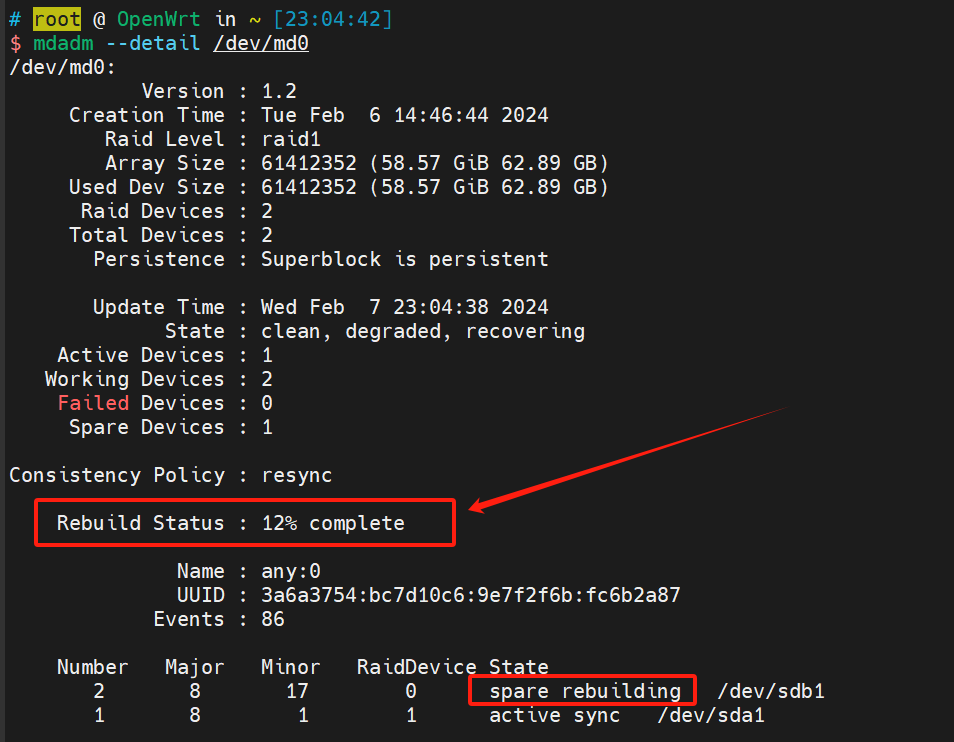
最后等待重建完毕,在此过程中,/dev/sda1依然能够正常访问:
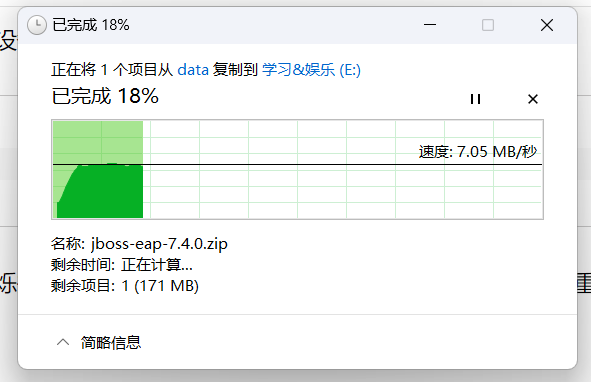
若同步完毕,则两个盘的状态都会如下图所示:
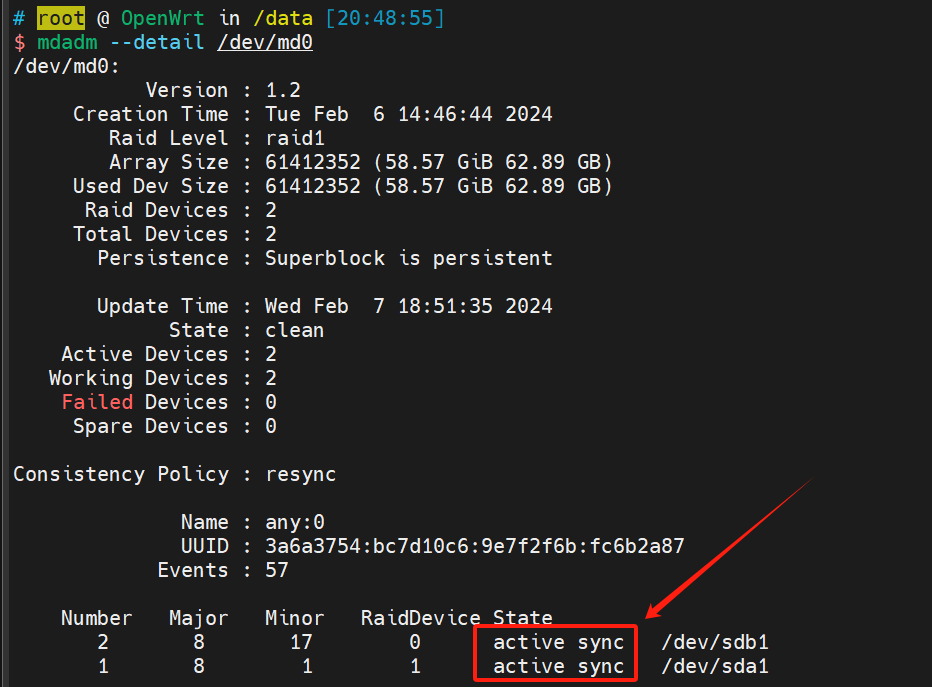
设置RAID的健康监控通知
在网络上有些人说mdadm的监控配置路径是/etc/mdadm.conf或/etc/mdadm/mdadm.conf,但是我都找不到,然后使用“mdadm –monitor –scan”指令,其提示:

这是没有配置邮箱地址的提示,那我便创建了/etc/mdadm.conf和/etc/mdadm/mdadm.conf这两个配置文件,结果提示依然没变。
找了网上资料,说monitor指令需要加-mail参数,加了后又说只允许有一个监控进程:

然后使用以下指令查看相关进程:
ps -ef | grep mdadm

这才得知,原来默认是加载的/var/etc/mdadm.conf文件啊!
于是便打开/var/etc/mdadm.conf文件,发现又有一句提示:

然后又看看/etc/config/mdadm这个文件,看到我明明已经修改了:
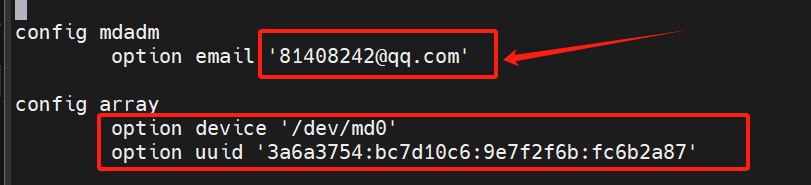
但是这里又看到下面的array配置已经成功写到了/var/etc/mdadm.conf文件了。于是心里便想,是不是启动服务时某个脚本创建的呢?所以就到/etc/init.d里面找找相关的启动脚本。
果真如此!找到了mdadm的启动脚本,编辑他:
vim /etc/init.d/mdadm
发现有如下代码片段:
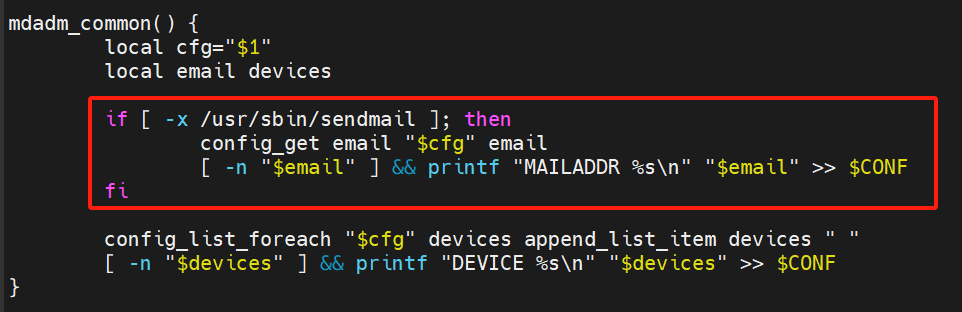
意思是只有找到sendmail程序时才会在mdadm的配置文件中加入邮箱地址。
我看了下,没有sendmail,但我已经安装并配置好了msmtp了,所以就修改一下这里:
mdadm_common() {
local cfg="$1"
local email devices
# if [ -x /usr/sbin/sendmail ]; then
if [ -x /usr/bin/msmtp ]; then
config_get email "$cfg" email
# [ -n "$email" ] && printf "MAILADDR %s\n" "$email" >> $CONF
[ -n "$email" ] && printf "MAILADDR %s\nMAILFROM %s\n" "$email" "$email" >> $CONF
fi
config_list_foreach "$cfg" devices append_list_item devices " "
[ -n "$devices" ] && printf "DEVICE %s\n" "$devices" >> $CONF
}
然后umount你的分区,再使用 service mdadm restart 命令来服务即可。
如果配置正常,则你在模拟分区异常的时候,就能够收到如图所示的邮件通知:
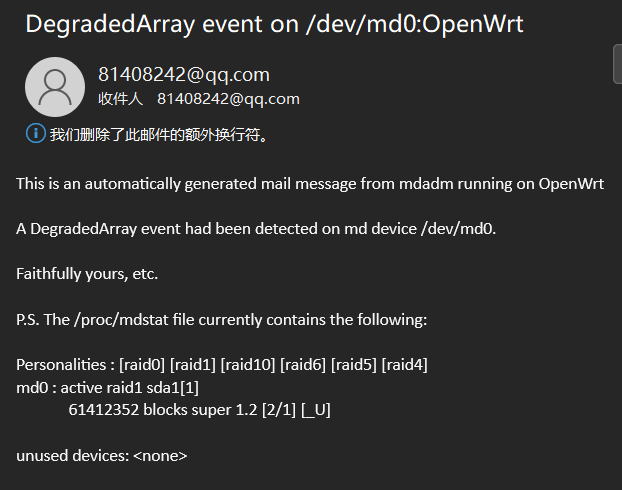
其他
强制检查时遇到“sh: /usr/lib/sendmail: not found”,则代表你的mdadm默认调用的是sendmail的程序进行邮件发送的,但你的电脑上并没有安装sendmail,所以报了这个错误。此时你如果想继续使用msmtp的话,则可以使用以下指令创建软连接:
ln -s /usr/bin/msmtp /usr/lib/sendmail
然后再次执行mdadm的强制测试指令即可:
mdadm --monitor --scan --test --oneshot